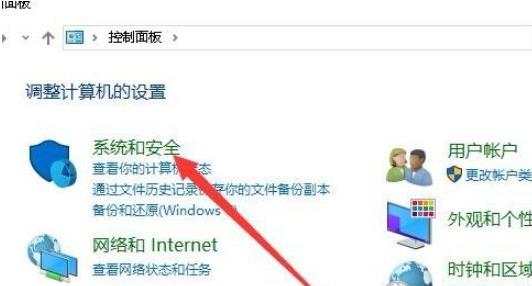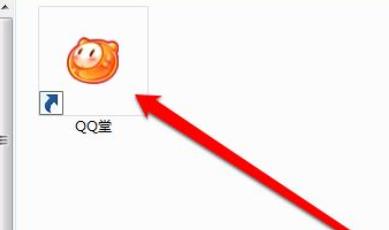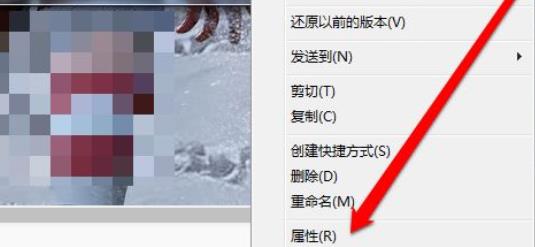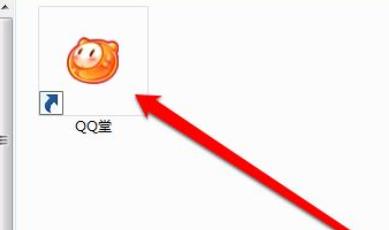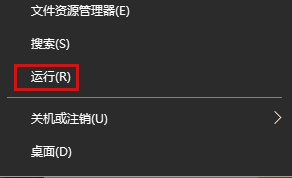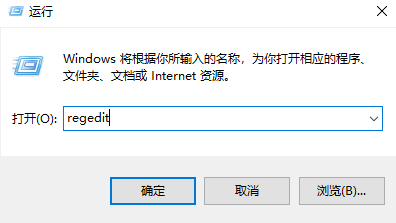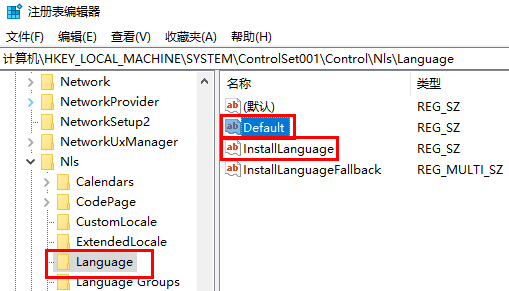win10玩不了qq游戏解决方法
简单到家
 800人浏览
800人浏览
 2023-01-17
2023-01-17
win10系统现在已经是大众化的系统了,而然再使用新系统之后有很多的玩家都反映称玩不了qq游戏了,针对这个问题其实有多方面的原因,下面就给你们带来了win10玩不了qq游戏解决方法,快来一起操作一下吧。

win10玩不了qq游戏怎么办
方法一:
1、首先在Win10系统桌面,依次点击“开始—>Windows系统—>控制面板”菜单项。

2、然后在打开的Win10的控制面板窗口中,点击“系统和安全”。
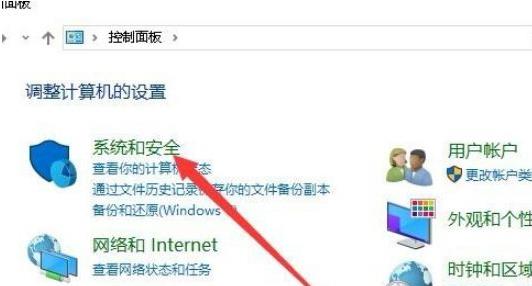
3、随后在系统和安全窗口中,点击“管理工具”。
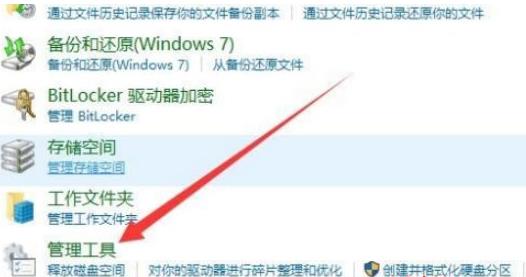
4、在打开的管理工具窗口中,点击“服务”菜单。

5、此时可以看到Windows10的服务窗口,并位到“Dcom Server Process Launcher服务项”。

6、最后双击打开该服务项的设置窗口,将其设置为运行状态,同时启动类型修改为自动即可。
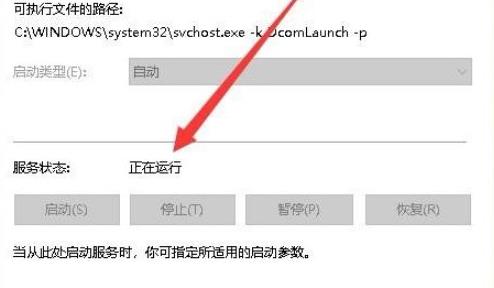
方法二:
1、如果还是没有解决就应该是用户在升级或者安装系统的时候出现了问题导致的。
2、这个问题只要重新安装一个稳定的新系统就可以了,速度流畅而且十分的迅速。【windows10系统下载】

你可能还想看:win10玩不了5e解决方法 | 玩不了7k7k解决方法 | win10玩不了war3解决方法
以上就是给各位小伙伴带来的win10玩不了qq游戏解决方法,时刻关注游戏的更新情况最重要更多相关教程请收藏本站~
上述内容为转载或编者观点,不代表简单到家意见,不承担任何法律责任。
服务推荐
更多>
资讯推荐
更多>